Лайтрум и фотошоп: Обзор приложений Adobe Lightroom и Photoshop Express для смартфонов и планшетов
Чем Lightroom отличается от Photoshop
Автор Admin На чтение 5 мин Просмотров 46 Опубликовано Обновлено
Пользователям, которые только начинают свою карьеру в фотографии, рано или поздно придется столкнуться с их обработкой в графических редакторах. Сейчас их великое множество на любой вкус и цвет, но практически всегда люди приходят к программам Adobe, а именно – к Photoshop и LightRoom. И в сегодняшней статье мы постараемся рассказать вам, в чем заключаются основные схожести и различия в этих программах и какую из них лучше выбрать именно вам.
Чем похожи Photoshop и LightroomИ Photoshop, и Lightroom – это программы производства Adobe, выполненные на одном движке, поэтому не удивительно их визуальное сходство. По факту – обе программы являются фоторедакторами, предназначенными для корректировки фотографий. Правда делают они это по-разному, но суть их остается неизменной.
По факту – обе программы являются фоторедакторами, предназначенными для корректировки фотографий. Правда делают они это по-разному, но суть их остается неизменной.
Обе программы работают с самыми разными форматами фотографий. Например, помехой для них не являются JPEG, PNG, TIFF и RAW. Что касается последнего, то обе программы используют один и тот же движок для его обработки – Adobe Camera Raw. Это проявляется и в схожести функционала и инструментов, когда вы работаете в режиме RAW, в обоих программах.
У программ схож и функционал. Так, например, они обладают достаточно большим количеством инструментов и функций, которые позволят вам делать с фотографией что угодно, начиная от манипуляций с ее размерами, заканчивая глубинными фильтрами, работе с кривыми, накладыванию эффектов и т.д. При этом, без преувеличения можно сказать, что обе они являются взаимозаменяемыми, т.е. не обязательно пользоваться и тем, и другим редактором. Photoshop вполне может заменить Lightroom, и наоборот.
Собственно говоря, главное отличие этих программ заключается в способах их работы. Так, например, всю работу с фотографией Lightroom производит в отдельном файле, который называется «каталог». Т.е., по итогу у вас останется исходная фотография и новая картинка, сделанная на базе исходника. Все процессы, все изменения ведутся в каталоге и не влияют на исходное изображение. Такой метод в профессиональной среде называется неразрушающим редактированием.
Таким образом, Lightroom позволяет вам обработать одну и ту же фотографию несколько раз. Вы можете постоянно возвращаться к ней и работать, работать и работать с исходником.
Работа Photoshop в корне отличается от работы Lightroom. С какими бы вы форматами не работали, чтобы вы не делали, но вы всегда будете работать на оригинальном файле в Photoshop. Единственный способ – это сохранять копию PSD-файла, но такой способ требует настолько много памяти, что даже высокопроизводительные ПК не всегда вывозят такую нагрузку. Говоря другими словами – Photoshop все изменения будет проводить на фотографии-источнике, и в дальнейшем вы будете работать уже с ранее обработанной фотографией.
Говоря другими словами – Photoshop все изменения будет проводить на фотографии-источнике, и в дальнейшем вы будете работать уже с ранее обработанной фотографией.
В этом плане Lightroom менее требователен, т.к. элементарно требует меньше памяти на жестком диске и меньше оперативки.
Инструменты Photoshop и LightroomВторое, чем кардинально отличаются Lightroom и Photoshop – это инструменты, предназначенные для работы. Безусловно, Photoshop является куда более продвинутым и функциональным графическим редактором, чем Lightroom. Но Photoshop, по большей части, предназначен для работы с какой-то одной фотографией. В этом плане Lightroom намного функциональнее, т.к. данный редактор позволяет редактировать фотографии пачками.
Adobe уже давно поняли, что современные фотоаппараты, с лучшими моделями которых вы можете познакомиться здесь, делают настолько крутые и качественные снимки, что те практически не требуют редактирования и улучшения.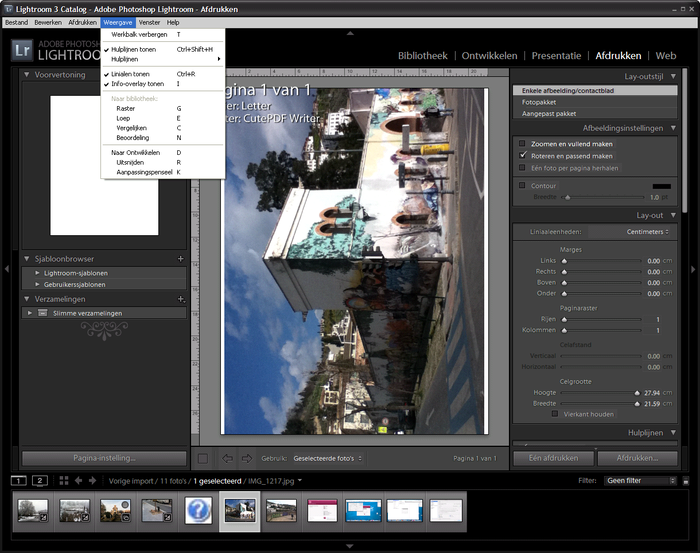 Но какую-никакую обработку они все равно должны проходить. И если обработка сотни фотографий в Photoshop займет уйму времени, то в Lightroom вы сможете все сделать быстро и четко.
Но какую-никакую обработку они все равно должны проходить. И если обработка сотни фотографий в Photoshop займет уйму времени, то в Lightroom вы сможете все сделать быстро и четко.
Естественно, мы можем очень долго перечислять то, какие функции есть в одной программе, и которых нет в другой. Но это действительно бесполезное занятие. Просто знайте, что для быстрого поверхностного редактирования лучше подойдет LightRoom, а для глубокой профессиональной многослойной обработки – Photoshop.
Работа Photoshop и LightroomИ последнее, чем мы хотим закончить нашу статью – это описанием типа работы Photoshop и Lightroom. Учитывая тот факт, насколько разнятся их инструменты, настолько же разнятся и способы работы обоих этих редакторов. Но главным плюсом Lightroom является то, что вы сможете создавать с ними слайды, фото-книги, выполнять другие различные функции.
С другой стороны – «тяжелый и неповоротливый» Photoshop, который максимум, на что способен – это использовать Adobe Bridge, чтобы хоть как-то автоматизировать рабочий процесс.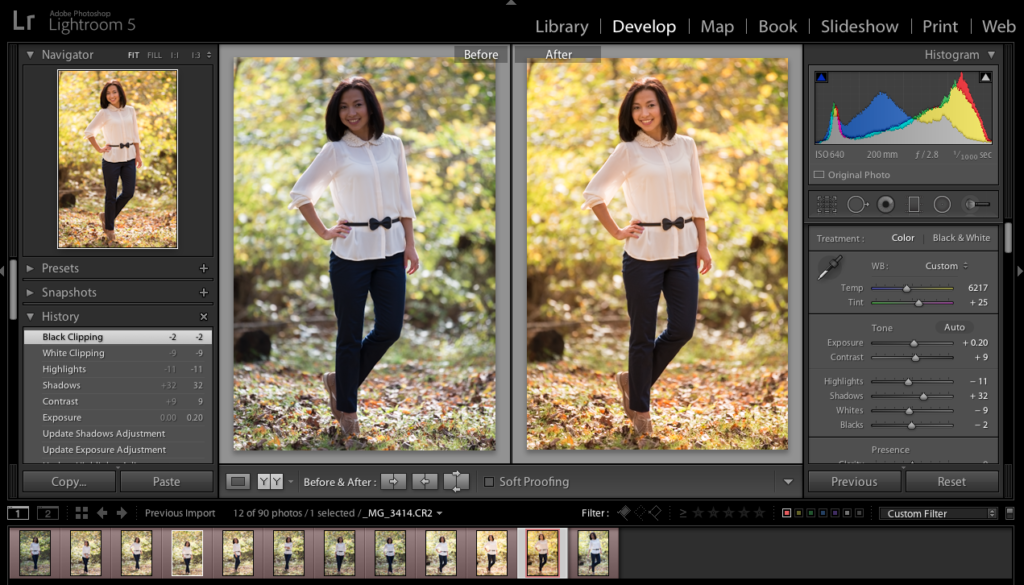 Но по возможностям и функционалу – в мире нет ни одного графического редактора, который хотя бы близко был похож на Photoshop.
Но по возможностям и функционалу – в мире нет ни одного графического редактора, который хотя бы близко был похож на Photoshop.
На этом наша статья подходит к концу. Надеемся, что она оказалась для вас полезной и вы сумеете выбрать, каким графическим редактором пользоваться. Мы же рекомендуем попробовать оба, а наши уроки позволят вам быстрее с ними разобраться. Не забывайте поставить статье оценку, а также пишите в комментариях, если мы что-то упустили. Всем удачи и до новых встреч.
( 2 оценки, среднее 3 из 5 )
Поделиться с друзьями
Как использовать функцию «Super Resolution» в Photoshop и Lightroom
Adobe добавила функции машинного обучения и искусственного интеллекта в Photoshop и Photoshop Lightroom. В марте 2021 года Adobe добавила «Super Resolution«- способ улучшить недостающие детали в файлах с более низким разрешением.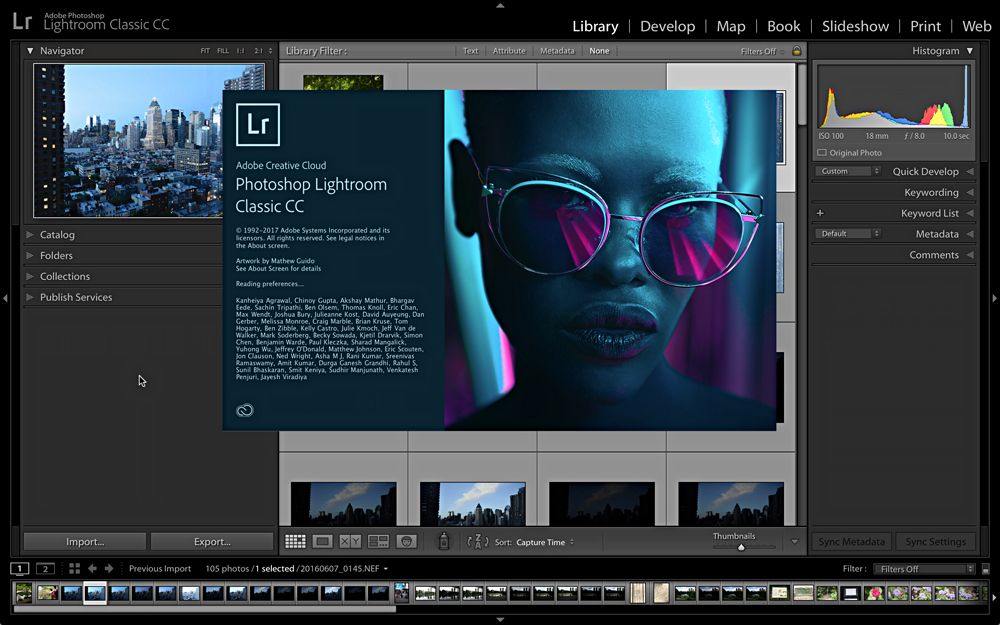 Вот как им пользоваться.
Вот как им пользоваться.
Что делает Super Resolution?
Super Resolution работает как цифровой зум. Гарри Гиннесс
Super Resolution использует платформу AI Adobe, Adobe Sensei, чтобы удвоить разрешение изображения по горизонтали и вертикали. Он в четыре раза увеличивает количество пикселей, поэтому, по сути, он делает 12-мегапиксельную фотографию и превращает ее в 48-мегапиксельную.
Программы для Windows, мобильные приложения, игры — ВСЁ БЕСПЛАТНО, в нашем закрытом телеграмм канале — Подписывайтесь:)
Super Resolution — это эволюция Улучшить детали, еще один фильтр машинного обучения, который уменьшает артефакты изображения и улучшает мелкие детали на фотографиях RAW без изменения разрешения.
Другими словами, Super Resolution делает файл большим, а если вы используете файлы RAW, Enhance Details гарантирует, что он хорошо выглядит. Однако он по-прежнему работает с другими типами файлов, такими как JPEG, PNG и TIFF.
Какой бы тип файла вы ни использовали, Super Resolution преобразует его в файл . DNG RAW.
DNG RAW.
Как использовать Super Resolution Adobe
Super Resolution — это не функция Photoshop: это функция Adobe Camera RAW (ACR).
Теперь ACR встроен в Photoshop, и это то, что делает всю обработку изображений под капотом в Lightroom, но технически он отдельный, поэтому найти супер разрешение может быть немного сложно.
Как открыть фотографию в Camera RAW
Чтобы использовать Super Resolution, вам нужно открыть изображение в редакторе на базе ACR. Сделать это можно несколькими способами:
- Если вы используете Lightroom, просто откройте любое изображение в своей библиотеке в модуле «Разработка».
- Если вы используете Photoshop и хотите отредактировать файл RAW, откройте файл как обычно. ACR откроется перед обычным редактором Photoshop.
- Если вы используете Photoshop и хотите отредактировать файл в формате, отличном от RAW, откройте Adobe Bridge и перейдите к файлу. Кликните правой кнопкой мыши и выберите «Открыть в Camera RAW».

Примечание: На момент публикации Lightroom еще не обновлялся для поддержки Super Resolution, однако, по словам Adobe, он скоро появится и доступен для Photoshop.
Как применить Super Resolution
Сначала откройте изображение, которое хотите отредактировать, в редакторе ACR.
Кликните правой кнопкой мыши в любом месте изображения и выберите «Улучшить».
Установите флажок «Super Resolution», и вы увидите эффект в поле «Предварительный просмотр».
Если вам это нравится, нажмите «Улучшить» и позвольте ACR делать свое дело. Это займет несколько минут.
Как только это будет сделано, у вас также откроется дубликат файла с названием что-то вроде «FileName-Enhanced.dng (2 of 2)». Его разрешение по вертикали и горизонтали будет в два раза выше, чем у оригинала. (До 500 мегапикселей.)
Для чего подходит сверхвысокое разрешение?
Super Resolution использует машинное обучение для увеличения разрешения ваших изображений в четыре раза лучше, чем существующие алгоритмы. Вы можете увидеть еще сравнения с сообщением в блоге Adobe, в котором объявляется об этой функции.
Вы можете увидеть еще сравнения с сообщением в блоге Adobe, в котором объявляется об этой функции.
Однако существует лишь ограниченное количество ситуаций, в которых это полезно. Например, если вы просто загружаете изображения в Instagram и Facebook, это вряд ли окажет какое-либо влияние. Наиболее многообещающим является Super Resolution:
- Увеличьте размер старых изображений и сильно обрезанных фотографий, чтобы сделать отпечатки лучше.
- Улучшение деталей в изображениях, которые нужно обрезать очень сильно.
В остальном Super Resolution — это крутое и интересное приложение для обучения, но это не то, что вам нужно делать для каждой фотографии, которую вы делаете.
Программы для Windows, мобильные приложения, игры — ВСЁ БЕСПЛАТНО, в нашем закрытом телеграмм канале — Подписывайтесь:)
Метки записи: #Lightroom#Photoshop
Похожие записи
Lightroom против Photoshop — вам нужны оба? — Школа фотографии
Почему фотографы большую часть своей работы выполняют в Lightroom или Photoshop? И что заставляет людей выбирать одно над другим.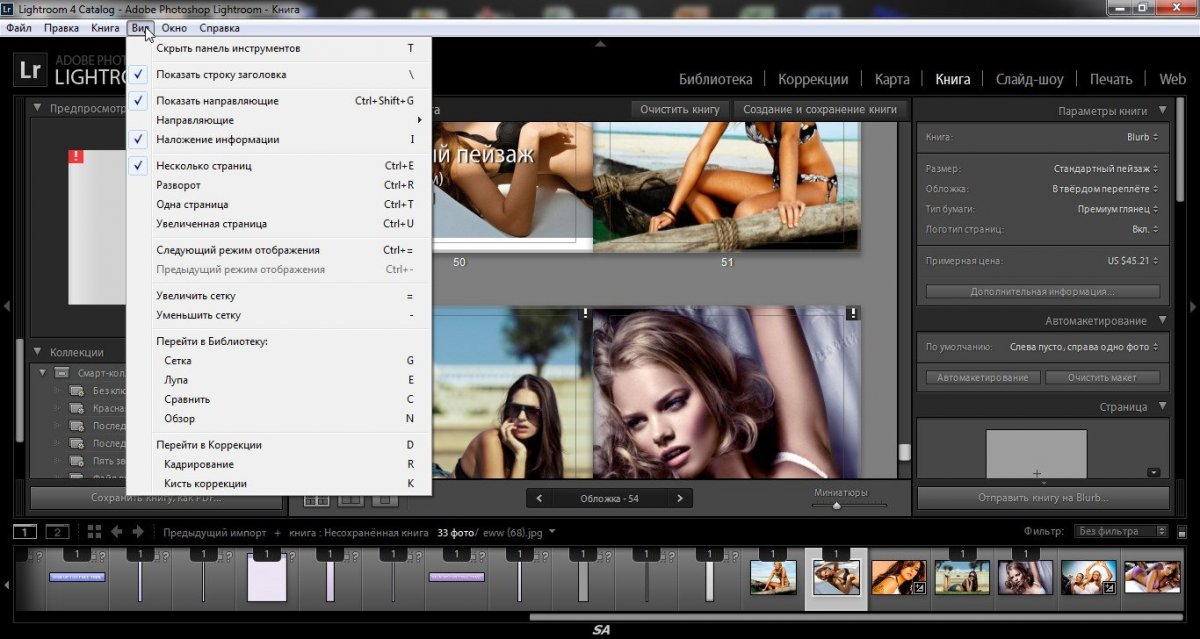 Что лучше — Lightroom или Photoshop используется для редактирования большинства фотографий? Здесь я собираюсь ответить на вопрос о лайтруме и фотошопе, показав примеры портретной и альбомной ориентации, чтобы проинформировать вас о том, какой из них лучше всего подойдет для вашей работы.
Что лучше — Lightroom или Photoshop используется для редактирования большинства фотографий? Здесь я собираюсь ответить на вопрос о лайтруме и фотошопе, показав примеры портретной и альбомной ориентации, чтобы проинформировать вас о том, какой из них лучше всего подойдет для вашей работы.
Давайте сравним ваши фотографии с лучшими, показав вам, почему и какую программу использовать для разных типов фотографии. Лайтрум или Фотошоп? Вот в чем вопрос! Или это?
Получите доступ ко ВСЕМ нашим онлайн-курсам — 1000 видеороликов, рабочих листов, критических обзоров работы участников, индивидуальной поддержки и многого другого с нашим ежемесячным членством.
получить неограниченный доступ ко всем нашим курсам здесь
В чем разница между Lightroom и Photoshop?
Lightroom
Программа Lightroom поможет вам организовать и управлять большим количеством цифровых изображений. Вы можете импортировать, упорядочивать, обрабатывать и экспортировать сразу несколько файлов. Он предназначен для совместной работы с Photoshop. Это действительно хорошая программа, особенно когда вы начинаете работать с файлами RAW.
Он предназначен для совместной работы с Photoshop. Это действительно хорошая программа, особенно когда вы начинаете работать с файлами RAW.
Это не инструмент для обработки фотографий, как Photoshop, потому что он не содержит всех функций, необходимых для тяжелого редактирования отдельных изображений.
Редактирование в Lightroom является неразрушающим, что означает, что вы никогда не сохраняете исходное изображение. Отдельный файл редактирования Lightroom, называемый файлом XMP (Extensible Metadata Platform), прикрепляется к исходному изображению с внесенными вами изменениями. Он называется файлом боковой корзины и находится рядом с исходным изображением.
У вас есть две версии Lightroom: Lightroom Classic и Lightroom CC.
Lightroom Classic
Это более мощный из двух, и его использует большинство людей. Он предназначен для использования на настольном компьютере.
Lightroom CC
Это мобильная версия Adobe Lightroom в виде приложения, используемого, например, на телефонах и планшетах. Это уменьшенная версия Classic, и изображения обычно хранятся в облаке.
Это уменьшенная версия Classic, и изображения обычно хранятся в облаке.
Логотип Lightroom CC
Photoshop
Photoshop — программа для обработки цифровых изображений. Он используется для более серьезного редактирования и более точных настроек, которые вы не можете сделать в Lightroom. Быстрые примеры этого — замена неба, удаление объектов и ретушь кожи. Один из слоганов Adobe для Photoshop: «Иди туда, куда ведет тебя твое воображение». И это правда, если вы можете это придумать, вы можете сделать это в фотошопе.
Большую часть времени в Photoshop вы будете работать над одним изображением за раз, тогда как в Lightroom вы можете очень легко редактировать несколько изображений одновременно.
Хотите скидку 10% на первый курс? кликните сюда
Использование Lightroom и Photoshop
Как правило, вы будете обрабатывать свои изображения в Lightroom, добавляя настройки, такие как тон, контрастность и цвет.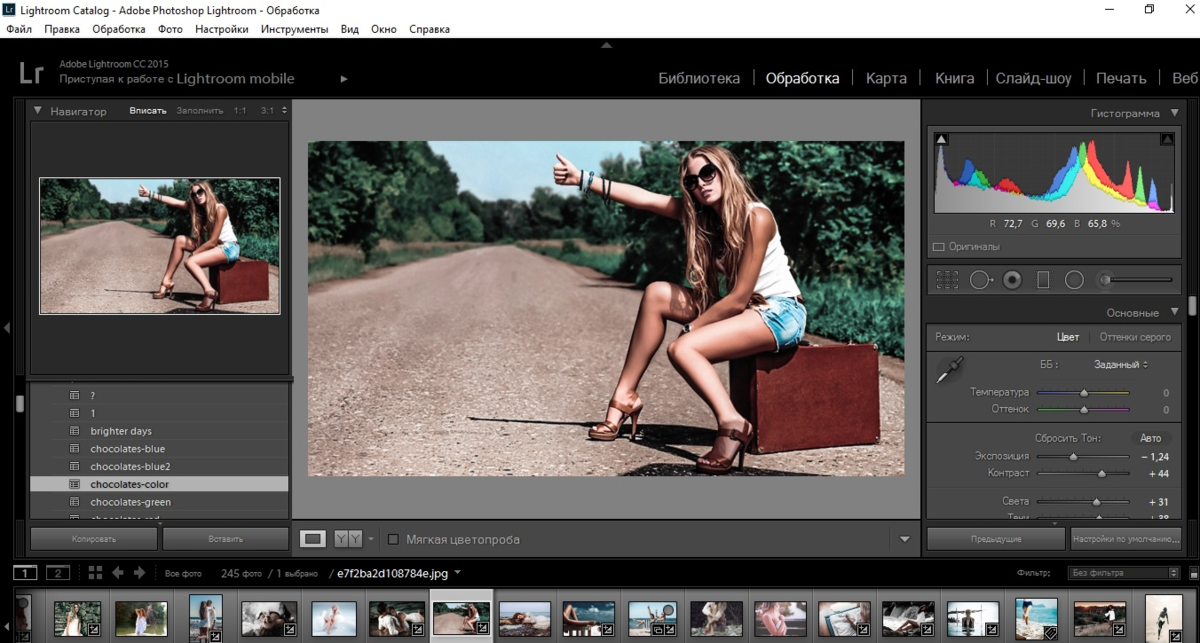 Затем вы экспортируете отдельные изображения в Photoshop для дальнейшей обработки. Как упоминалось ранее, примеры включают добавление или удаление объектов, замену неба и т. д.
Затем вы экспортируете отдельные изображения в Photoshop для дальнейшей обработки. Как упоминалось ранее, примеры включают добавление или удаление объектов, замену неба и т. д.
Lightroom и Photoshop работают рука об руку, позволяя вам перемещаться вперед и назад с отдельными изображениями. Как я говорю своим студентам: «Lightroom усиливает правду, а Photoshop говорит неправду!».
Чтобы узнать, как использовать Lightroom или Photoshop, нажмите здесь.
Lightroom против Photoshop для портретной съемки
Изображение 1 ниже представляет собой необработанный файл студийного портрета. Это фото прямо из камеры, без обработки.
Изображение 2 — это то же изображение, только отредактированное в Lightroom. Здесь я внес глобальные коррективы в портрет. Я настроил контрастность, цвета и насыщенность картинки. Во многих случаях большинство людей будут придерживаться только правок Lightroom. Однако в данном случае я хотел, чтобы портрет выглядел более профессионально, и, если быть честным, у меня должен был быть отражатель, отражающий часть света обратно в лицо.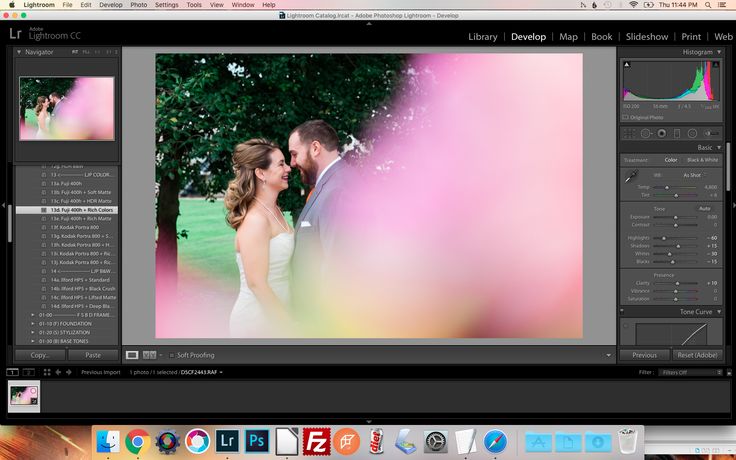 Итак, я экспортировал изображение в Photoshop для последних штрихов.
Итак, я экспортировал изображение в Photoshop для последних штрихов.
Изображение 3 — окончательный вариант редактирования Photoshop. Здесь я отретушировала кожу, осветлила глаза, удалила части платья, приглушила лампу на заднем плане и применила небольшую цветокоррекцию, чтобы цвета изображения были более гармоничными.
Я мог бы сделать все эти правки только в Photoshop, но потерял бы возможность организовывать свою съемку и применять глобальные правки сразу к нескольким снимкам из одной съемки. Поэтому я использовал Lightroom для систематизации и глобального редактирования и Photoshop для тонкой обработки, чтобы сделать изображение более профессиональным и исправить отсутствие отражателя, чтобы выделить глаза!
Исходный необработанный файл
Лайтрум Редактировать
Пример портрета с использованием Lightroom и Photoshop
Чтобы узнать, как делать студийные портреты, нажмите здесь.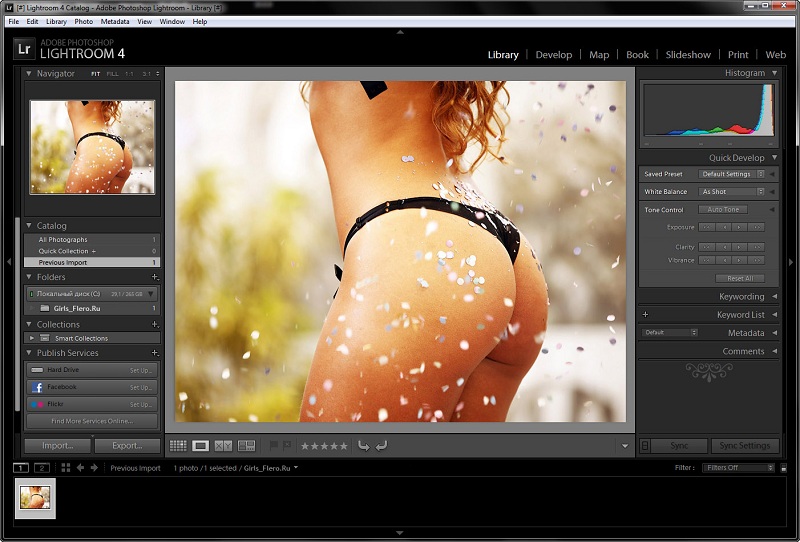
Lightroom и Photoshop для пейзажей
Изображение 1 ниже — пейзажная фотография с длинной выдержкой. Это необработанный файл, прямо из камеры, без редактирования. Это выглядит скучно, но это обычное дело для файлов Raw в пейзажной фотографии.
Изображение 2 ниже — та же фотография с некоторыми изменениями в Lightroom. Я обрезал изображение, усилил цвета, добавил контраста и немного осветлил изображение. Опять же, это может быть хорошо для некоторых людей, но для меня это требовало большего. Я хотел придать изображению более сюрреалистический вид, поэтому экспортировал его в Photoshop для дальнейшего редактирования.
Изображение 3 — это редактирование Photoshop. Пристань справа была удалена, линия горизонта смягчена, и я добавил цветовую градацию, чтобы сделать фото более ярким.
Опять же, я мог бы сделать все эти правки в одном Фотошопе, но потерял бы возможность организовать свою съемку и применять глобальные правки сразу к нескольким снимкам из кадра.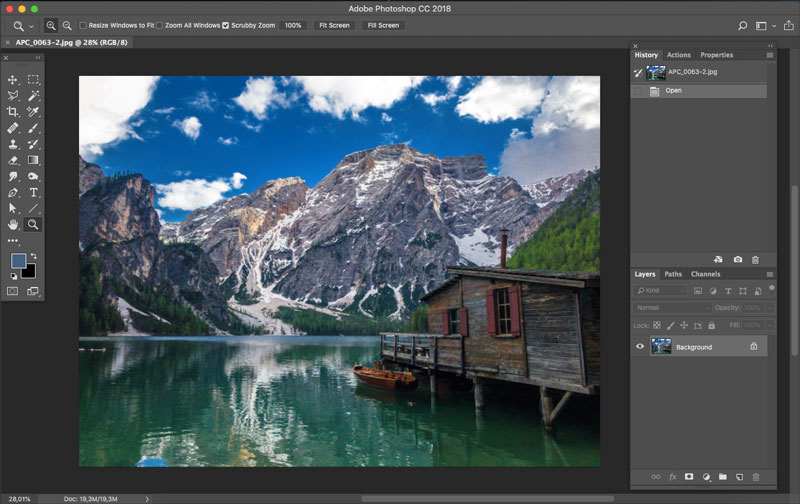
Исходный необработанный файл
Лайтрум Редактировать
Пример пейзажной фотографии с использованием Lightroom и Photoshop
Заключение
Все изображения иллюстрируют, почему в некоторых случаях вопрос о Lightroom или Photoshop не имеет однозначного ответа. Иногда вам нужно использовать оба, особенно если вы хотите, чтобы ваша работа выделялась. Тем не менее, я считаю, что для многих фотографов изучения Lightroom было бы достаточно, он отлично подходит для поддержания порядка, быстрого редактирования и имеет достаточно инструментов, чтобы превратить необработанные файлы во что-то особенное.
Для подробного ознакомления с тем, как эти изображения были отредактированы, посмотрите видео выше.
Нравится? — Ознакомьтесь с похожими уроками ниже
.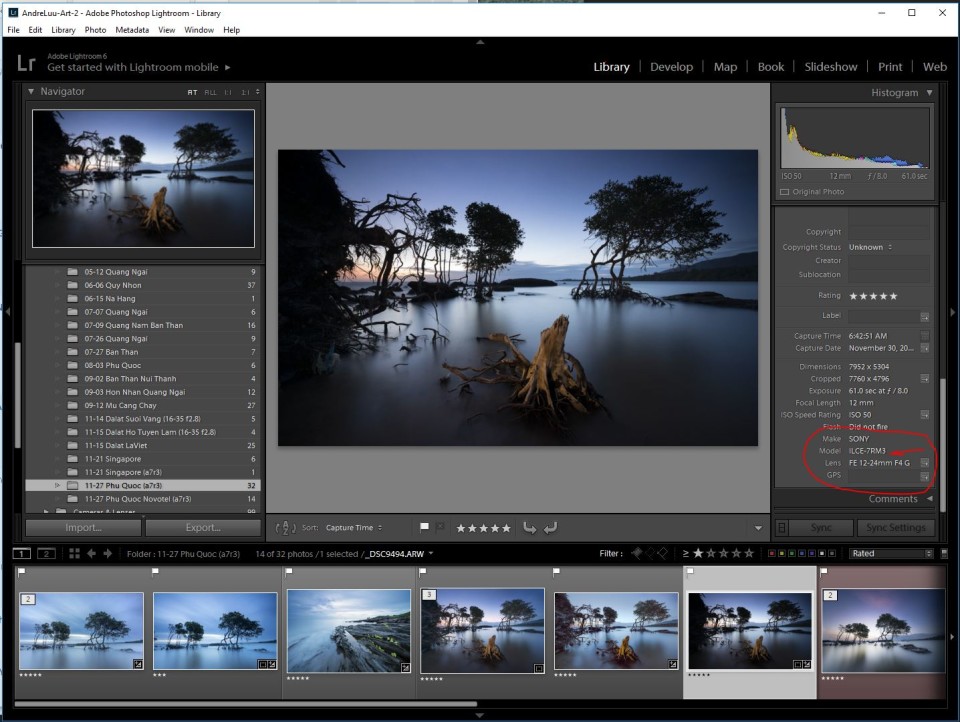 Надеюсь, вам понравилось наше сравнение Lightroom и Photoshop. Если вы сделали , пожалуйста, оставьте нам комментарий и поддержите нас, поделившись им с друзьями, и подпишитесь на нашу рассылку внизу этой страницы для более.
Надеюсь, вам понравилось наше сравнение Lightroom и Photoshop. Если вы сделали , пожалуйста, оставьте нам комментарий и поддержите нас, поделившись им с друзьями, и подпишитесь на нашу рассылку внизу этой страницы для более.
У нас также есть отличное учебное сообщество в социальных сетях, так что присоединяйтесь к нам и там.
Спасибо, что смотрели и помните. Узнайте больше в Школе фотографии.
Об авторе
Привет, меня зовут Марк Ньютон, я фотограф, педагог, писатель, преподаватель фотографии и основатель Школы фотографии. Следите за моей личной работой на Facebook, Instagram и Vero.
LightroomШкола фотографии Lightroom vs photoshop4 Комментарии
0 лайков 9Обзор 0000 Lightroom vs Photoshop 2023: какое программное обеспечение использовать? Lightroom vs Photoshop — самый распространенный вопрос, который возникает у начинающих фоторедакторов и фотографов.
Узнайте больше о том, зачем и когда использовать эти программы для редактирования фотографий.
Adobe Photoshop и Lightroom широко используются в области фотографии или цифрового искусства и имеют много общего. Каждый из них служит своей цели и в то же время они совершенно разные.
Понимание того, что делает их похожими и чем они отличаются, может помочь вам сделать правильный выбор программного обеспечения для ваших целей.
1/9
2/9
3/9
4/9
6/9
7/9
8/9
9/9
. .
.
- .
1/12
2/12
3/12
4/12
5/12
6/12
7/12
8/12
9/12
12/10
12.11
18/12
13/18
14/18
15/18
16/18
17/18
18/18
..
- .
Что такое Photoshop?
Adobe Photoshop — самый мощный графический редактор на сегодняшний день. Возможности этой программы охватывают весь спектр различных операций, связанных с графикой, а именно: редактирование фотографий, создание собственных рисунков, работу над дизайном и даже 3D-моделирование.
Возможности этой программы охватывают весь спектр различных операций, связанных с графикой, а именно: редактирование фотографий, создание собственных рисунков, работу над дизайном и даже 3D-моделирование.
Более 50 инструментов для работы с изображениями. Тем не менее, если вы начинающий фоторедактор, попробуйте немного и изучите все возможности этой программы. Вы поймете, что здесь можно делать с фотографиями все, что угодно.
Photoshop также является самым популярным фоторедактором в мире. Однако можно ли использовать только Photoshop и забыть об Adobe Photoshop Lightroom?
Конечно, функции редактирования фотографий Lightroom позволят вам выполнить базовое редактирование изображений, но это будет легкое редактирование кожи.
Вы можете делать все что угодно со своими фотографиями в Photoshop. Если вы хотите привести в порядок лицо, сделать руку тоньше или лицо чуть выше, убрать с фона торчащие волосы или предметы, убрать второй подбородок, восстановить фотографию или вообще интересуетесь дизайном, вам нужно использовать Photoshop.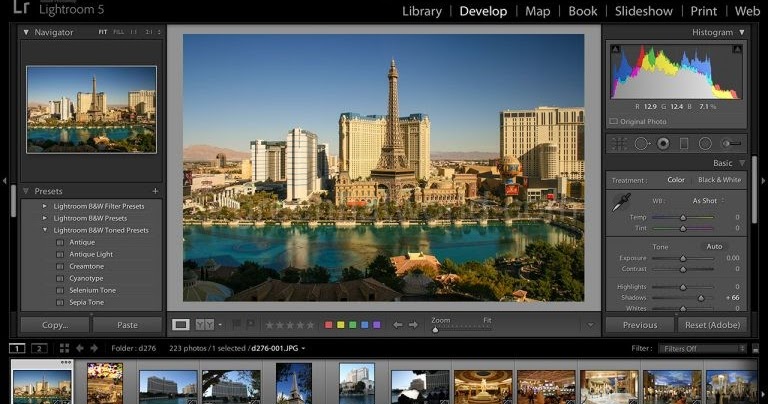
Вам потребуется около 120 часов, чтобы освоить Photoshop на среднем уровне, ведь чем больше у него возможностей – тем большему предстоит учиться. К счастью, у вас не возникнет проблем с поиском образовательного контента благодаря популярности Photoshop.
Если рассматривать Photoshop и Lightroom, то я рекомендую Photoshop профессиональным фоторедакторам, художникам или дизайнерам, которые будут активно использовать все возможности программы.
- Подробнее о том, как скачать Photoshop бесплатно, чтобы протестировать его перед подпиской.
1/2
2/2
..
- .
1/2
2/2
..
- .
Photoshop: сильные и слабые стороны
Полный контроль редактирования фотографий. Если вам нужно убрать ненужные объекты с фона, сделать детальную ретушь кожи или полностью переделать фотографию до неузнаваемости, вам обязательно нужно выбрать Photoshop. Эта программа позволит вам иметь полный контроль над вашим изображением, начиная с загрузки, и заканчивая полной заменой каждого пикселя вашего изображения.
Если вам нужно убрать ненужные объекты с фона, сделать детальную ретушь кожи или полностью переделать фотографию до неузнаваемости, вам обязательно нужно выбрать Photoshop. Эта программа позволит вам иметь полный контроль над вашим изображением, начиная с загрузки, и заканчивая полной заменой каждого пикселя вашего изображения.
Простая работа со слоями . Photoshop содержит ошеломляющее количество фильтров, кистей и других инструментов, позволяющих вносить различные изменения в ваши фотографии. Кроме того, Photoshop дает вам возможность создавать слои, на которых вы можете редактировать изображения. Более того, каждый слой можно редактировать независимо.
+100 Инструменты для всего . Я не буду описывать каждый инструмент Photoshop отдельно, так как это займет слишком много времени. Важно знать одну вещь, если вам нужно что-то сделать с изображением — в Photoshop есть все необходимые инструменты для этой цели. Это явное преимущество Photoshop в соревновании Lightroom и Photoshop.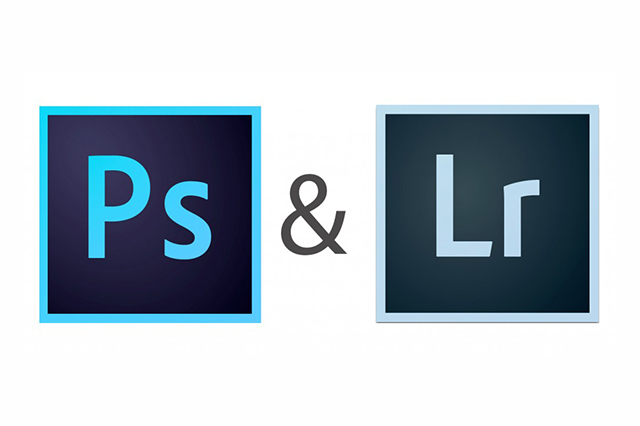
Автоматическое редактирование фотографий с помощью Actions . Экшены Photoshop — это записанные алгоритмы, которые пользователь выполнял во время постобработки изображения. Их можно автоматически повторить на любом изображении одним щелчком мыши и поделиться ими с кем-то еще.
Скачать бесплатные экшены Photoshop
Единственная проблема (кроме коррекции цвета) заключается в том, что экшены не всегда могут делать все за вас. Все это потому, что большинство действий в фотошопе выполняются локально, отдельно для каждого раздела, каждого изображения, поэтому полностью автоматизировать процесс редактирования фотографий невозможно.
Деструктивное редактирование фотографий . Photoshop редактирует файлы по-другому, не так, как это делает Lightroom. Когда вы работаете с фотографией в формате JPG, PNG или RAW в Photoshop, вы всегда должны редактировать исходный файл, если только вы не сохраняете копию в виде PSD-файла, который займет несколько десятков мегабайт.
Этот PSD-файл содержит все изменения, внесенные в фотографию, и может распространяться. Вам нужно сохранить его в конечном формате JPG, PNG или другом.
По сути, если вы хотите выполнить неразрушающее редактирование в Photoshop, вы получите три файла: исходный файл RAW, PSD и окончательную копию, сохраненную в формате, отличном от PSD.
Не для пакетного редактирования. Если говорить об удобстве, Photoshop здесь не лучший вариант, особенно когда нужно работать с большим количеством фотографий. Photoshop предназначен для работы с отдельными изображениями.
Открыть сотни фотографий в фотошопе и отредактировать каждую по отдельности будет проблематично. Тем не менее, некоторые функции пакетного редактирования изображений здесь присутствуют.
Вы можете найти пункт «Пакетное редактирование» в меню «Автоматизация файлов». При этом функционал этого режима беден и предлагает использовать только ранее сохраненные действия.
Нелегко учиться . Photoshop предлагает очень большое количество инструментов. Более того, многие из них дают возможность добиться одного и того же результата, но разными способами. Это вызывает трудности у новичков, так как без опыта сложно определить метод постобработки изображения.
Photoshop предлагает очень большое количество инструментов. Более того, многие из них дают возможность добиться одного и того же результата, но разными способами. Это вызывает трудности у новичков, так как без опыта сложно определить метод постобработки изображения.
Кроме того, очень тяжело изучить функционал и освоить принцип работы всех настроек. Если рассматривать Photoshop и Lightroom, то второй вариант намного проще.
Не является редактором файлов RAW. Если вы снимаете в формате RAW, вам придется обрабатывать изображения в Adobe Camera Raw (ACR) или Lightroom, прежде чем открывать их в Photoshop.
1/9
2/9
3/9
4/9
5/9
6/9
7/9
8/9
9/9
. .
.
- .
1/18
2/18
3/18
4/18
5/18
6/18
7/18
18.08.
18 сентября
18.10.
18.11
18/12
13/18
14/18
15/18
16/18
17/18
18/18
.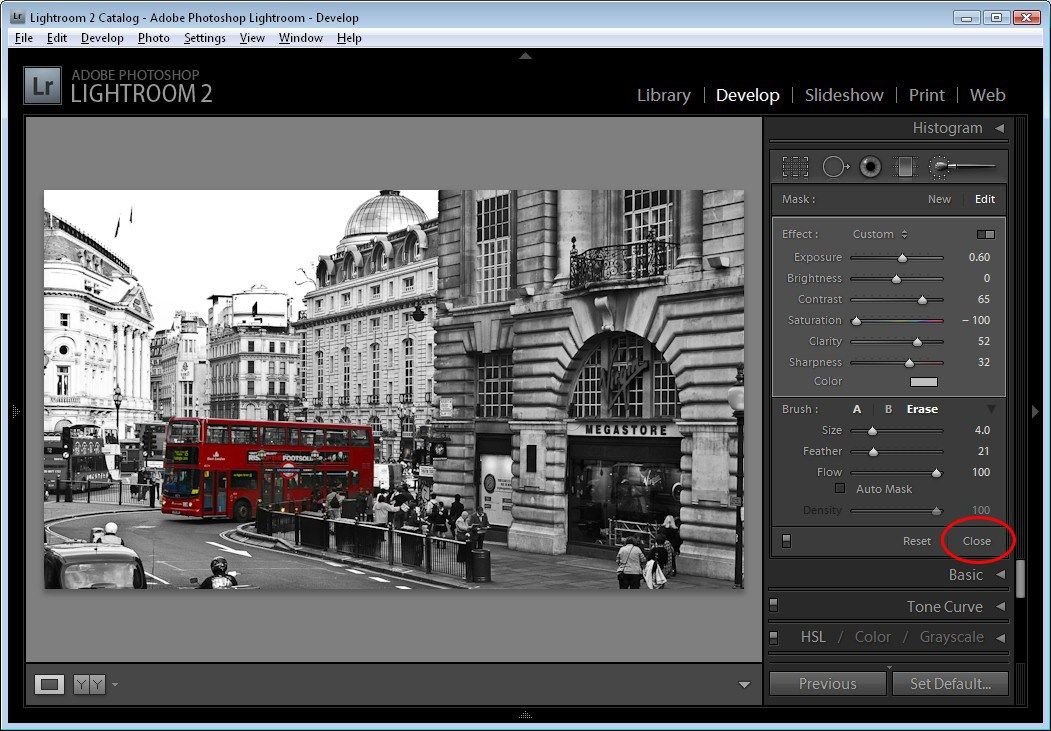 .
.
- .
Что такое Lightroom?
Adobe Photoshop Lightroom — очень мощный каталогизатор, конвертер RAW и программа редактирования фотографий для цветокоррекции. Изначально он задумывался как потоковый инструмент для профессионального фотографа, дополняющий Photoshop. В результате появилась совершенно отдельная программа. Это полезный конвертер формата файлов RAW.
По функционалу соответствует модулю Camera RAW, но инструменты расположены в другом порядке. Несмотря на свою простоту, Lightroom — довольно мощная программа. Сюда добавлены следующие функции Camera RAW: градиент, точечный фильтр, а также пресеты (готовые настройки для моментальной цветокоррекции) и +20 инструментов.
Если вы снимаете в формате RAW, вы можете легко импортировать свои фотографии в Lightroom, который является конвертером. Вам больше не нужен Adobe Camera Raw для этой задачи. Кроме того, благодаря возможностям управления Lightroom вы можете легко помещать свои фотографии в папки при импорте в каталог.
Lightroom — идеальный вариант для большинства настроек цвета, включая (но не ограничиваясь) кадрирование, баланс белого, экспозицию, настройку гистограммы, тональные кривые, преобразование черно-белого цвета, удаление пятен, коррекцию эффекта красных глаз и т. д.
Многих пользователей порадовала возможность одновременного пакетного редактирования большого количества картинок. Я рекомендую использовать Lightroom тем фотографам или фоторетушерам, которые очень заинтересованы в работе с цветами и не удовлетворены функциями Adobe Camera Raw.
Если сравнивать Лайтрум и Фотошоп, то стоит отметить, что новичкам будет намного проще разобраться в настройках Лайтрума и сделать быструю и качественную постобработку фотографий уже через несколько часов.
- Подробнее о том, как скачать Lightroom бесплатно, чтобы протестировать его перед подпиской.
1/2
2/2
.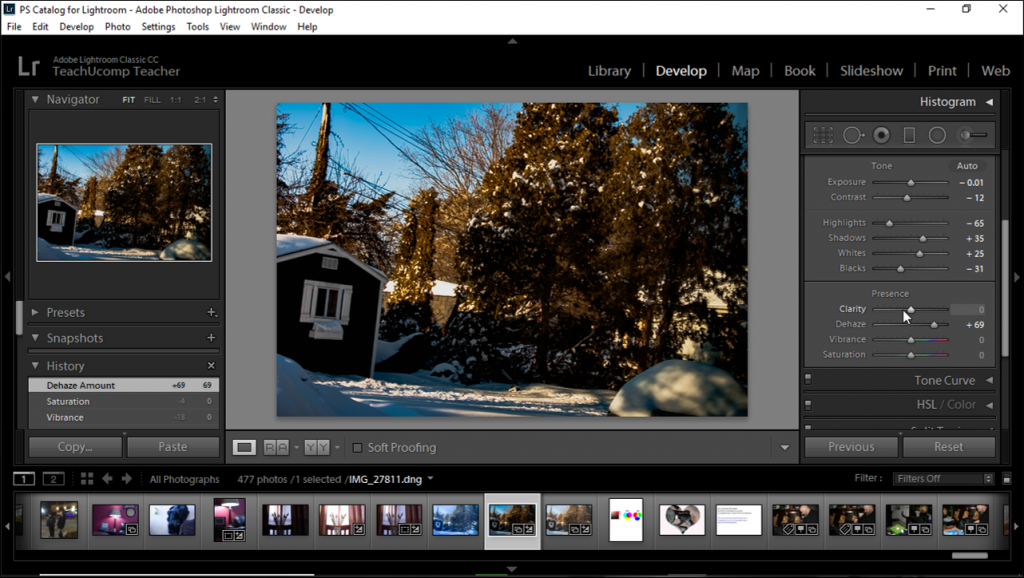 .
.
- .
1/2
2/2
..
- .
Lightroom: сильные и слабые стороны
Удобное управление фотографиями. Работаете с большим количеством фотографий (свадебная, студийная или событийная съемка)? Вам нужно отсортировать фотографии, применить цветовую схему или просто обрезать все фотографии одним щелчком мыши, прежде чем обращаться к профессиональному ретушёру изображений? Вас интересует сквозная ретушь фотографий? Тогда вам нужно купить Лайтрум.
Неразрушающее редактирование фотографий. Одно из основных различий между фоторедактором Photoshop и Lightroom заключается в том, что последний на самом деле не редактирует фотографии и не перемещает их в разные места на вашем компьютере.
Все внесенные вами изменения сохраняются в отдельном файле, который называется каталогом и представляет собой набор инструкций по обработке каждой фотографии.
Когда вы применяете какие-либо корректировки, такие как радиальный фильтр или кисть, Lightroom ведет журнал всех изменений в базе данных, оставляя исходный файл без изменений.
Быстрое и простое редактирование изображений. Это быстрая и простая программа, которая незаменима, когда вам нужно выполнить множество простых задач за короткое время.
Около десяти лет назад в Adobe поняли, что не всем нужны функции Photoshop, особенно фотографам, которым нужна быстрая постобработка изображения, а не работа над каждой фотографией в течение долгих часов.
Новое поколение цифровых фотографов нуждалось в базовых упрощенных инструментах редактирования Photoshop.
Быстрая цветокоррекция с пресетами. Многие пользователи знакомы с экшенами Photoshop, в которых можно записывать определенный порядок экшенов и применять их к другим изображениям одним щелчком мыши. Lightroom также имеет аналогичную функцию, и она называется предустановкой Lightroom.
Скачать бесплатные пресеты Lightroom
Это сохраненные настройки всех ползунков и изменения, которые можно применить к изображению (или нескольким изображениям) одним щелчком мыши.
Есть все необходимое в 90% случаев. Поскольку он разработан специально для любителей и профессиональных фотографов, он управляет всеми этапами от импорта фотографий с карты памяти до их редактирования, распространения и, наконец, печати.
Lightroom CC поддерживает ключевые слова и виртуальные папки, что позволяет очень быстро находить изображения. Он имеет возможность сортировать ваши файлы с помощью маркеров. Кроме того, вы можете использовать эту программу для создания слайд-шоу и фотокниг.
Многие фотографы, даже профессионалы, не используют Photoshop неделями и месяцами, потому что Lightroom дает им все необходимое и экономит их драгоценное время.
Без глубокой ретуши фотографий . Хотя простая ретушь изображений возможна в Lightroom, применить сложные корректировки невозможно из-за отсутствия нужных инструментов.
Тем не менее, программа предлагает быстрый экспорт фотографий в Photoshop. После ретуши во внешнем графическом редакторе измененное изображение будет отображаться в Lightroom.
Нет объединения фотографий . Если вам нужно совместить фотографии, сшить несколько кадров вместе или проделать какие-то тяжелые манипуляции с объединением разных частей фотографий, наверняка, это задача для Фотошопа.
Lightroom хорошо работает с глобальными настройками и идеально сшивает панорамы, но предоставляет меньше контроля над этим процессом, чем Photoshop. Поэтому, если перед вами стоит дилемма «Фотошоп или Лайтрум», то это неоспоримый аргумент в пользу первого варианта.
Только для фото . Lightroom CC — программа, разработанная специально для редактирования фотографий. В то же время Photoshop можно использовать для работы с широким спектром графики, включая 3D, и даже с некоторыми видеоформатами.
Lightroom vs Photoshop Цена
Если говорить о цене, то лучший выбор — это Photography Plan, в котором вы получаете обе программы, Adobe Photoshop и Lightroom.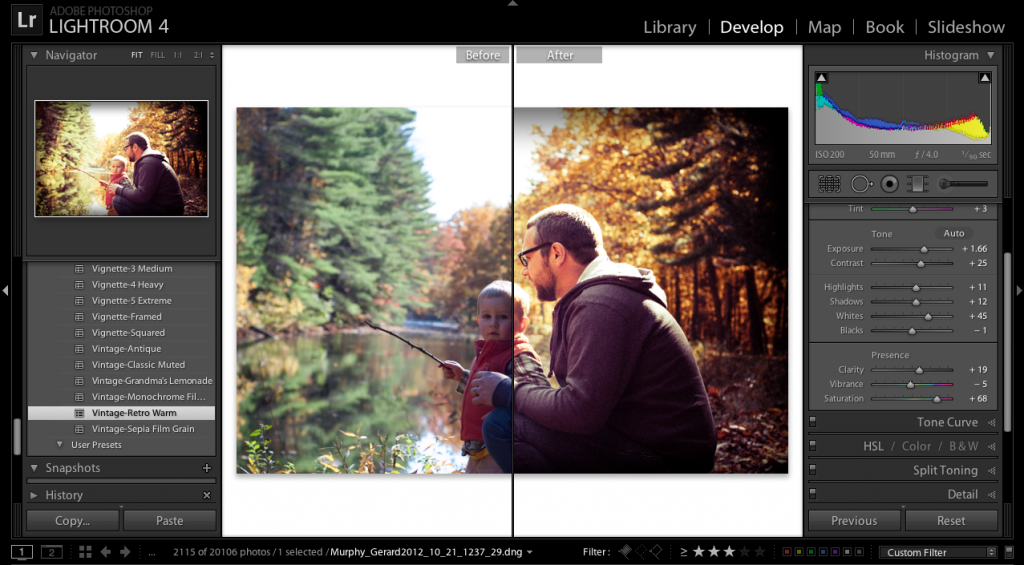
- План фотографирования — 9,99 долл. США в месяц
- План Lightroom CC — 9,99 долл. США в месяц
- План Photoshop CC — 20,99 долл. США в месяц
Вы также можете получить Adobe Photoshop Elements Free в качестве альтернативного решения для начинающих без ежемесячной абонентской платы. Он имеет множество функций, инструментов и фильтров из Photoshop.
Получите скидку Adobe 15%
Представьте себе, что Photoshop Elements — это упрощенная комбинированная версия Lightroom и Photoshop. Хотя вы можете использовать Photoshop Elements для упорядочивания, редактирования, печати и публикации фотографий, его также можно интегрировать с Lightroom.
Если вы просто фотографируете свою семью, случайные пейзажи и фотографии природы, Photoshop Elements — хороший выбор для вас.
Lightroom против Photoshop — кто победит?
Photoshop и Lightroom — две совершенно разные программы. Photoshop ориентирован на неторопливую глубокую работу с одним изображением, а Lightroom предназначен для быстрой постобработки картинки и редактирования больших фотоблоков, когда большая часть работы уже сделана во время съемки и требуется только базовая цветокоррекция.
Если вы фотографируете все в формате RAW, печатаете или публикуете фотографии с небольшой постобработкой или без нее, а единственным методом редактирования изображения является коррекция недостатков кожи, кадрирование и цветокоррекция, Lightroom — лучший выбор.
Если вы занимаетесь профессиональным фотомонтажом и ретушью, снимаете и обрабатываете 1-2 снимка в день в медленном темпе, Photoshop — хороший вариант для вас.
Однако, если вы делаете много снимков и очень тщательно их обрабатываете, велика вероятность, что вам понадобятся оба инструмента, Photoshop и Lightroom.
Скачать Photoshop бесплатно
Скачать Lightroom бесплатно
Бесплатные программы для Lightroom и Photoshop
Огромным преимуществом Adobe среди конкурентов является ее популярность. Вы можете легко найти в Интернете тысячи пресетов и действий, как бесплатных, так и платных, которые быстро автоматизируют редактирование фотографий и делают его быстрее.
Fashion Freebies
Если вы хотите добавить насыщенности, красивого контраста и подчеркнуть линии тела, но боитесь переборщить — эта бесплатная модная акция от FixThePhoto сделает все за вас.
Бесплатные подарки для глаз
Этот экшен Photoshop является обязательным фильтром для увеличения яркости глаз при редактировании портретов крупным планом.
- Подробнее о том, как использовать экшены Photoshop.
Пастель в подарок
Хотите сделать свою унылую фотографию более солнечной и теплой? Этот бесплатный пресет пастели для Lightroom поможет вам сделать это быстрее.

